Ollaan rehellisiä – kaikilla ei ole varaa usean näytön asennukseen. Mutta entä jos sanomme, että on mahdollista omistaa ääretön määrä pöytäkoneita ilman, että sinun tarvitsee kuluttaa penniäkään?
No, tarkka terminologia, johon tässä viitataan, on”virtuaalinen työpöytä”. Pohjimmiltaan tämä on ainutlaatuinen ominaisuus, jonka avulla voit luoda ja järjestää erilaisia työtiloja moniajoa varten.
Mielenkiintoista on, että virtuaalisen työpöydän asetus on saatavilla melkein jokaisessa käyttöjärjestelmässä, ja niiden nimet vaihtelevat. Jos olet Mac-käyttäjä, kutsut sitä Spacesiksi, ja Chrome-käyttöjärjestelmän osalta se on Virtual Desk. Samoin Windows tukee tätä ominaisuutta, ja sitä kutsutaan nimellä Useita työpöytiä, kun taas Linux-käyttäjille se on Työtilat.
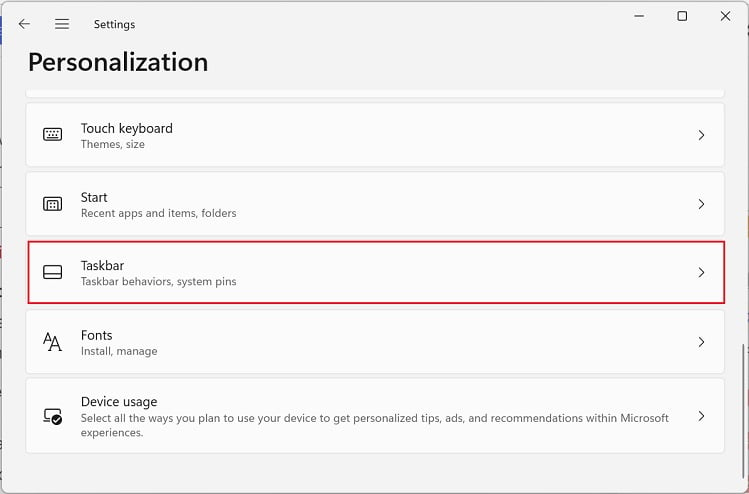
Useiden virtuaalisten työasemien luominen
Olitpa toimistotyöntekijä tai korkeakouluopiskelija, virtuaalityöpöytäominaisuuden tunteminen on bonuspiste. Tästä on epäilemättä hyötyä luotaessa useita työympäristöjä, jotka on omistettu tietyille tehtäville.
Lisäksi, kun pidät yhtä sovellussarjaa yhdellä työpöydällä ja toiset eri työpöydällä, voit vaihtaa ohjelmien välillä/strong> melko helposti. Tällä tavalla kaikista tehtävistäsi ja työtilasta tulee paljon organisoituneempi.
Joten, siirrytään viipymättä kahteen helppoon tapaan luoda useita virtuaalisia työpöytiä Windows 11:ssä.
Tehtävänäkymän käyttäminen
Ennen kuin jatkat, suosittelemme tarkistamaan Windowsin tehtäväpalkin. Näetkö moninäyttökuvakkeen heti pikahaun vieressä? Jos ei, se johtuu todennäköisesti siitä, että et ole ottanut sitä käyttöön. Joten voit ottaa sen käyttöön seuraavasti:
Avaa ensin Asetukset-sovellus tietokoneellasi Windows + I-pikanäppäimellä. Siirry nyt Personointi> Tehtäväpalkkiin.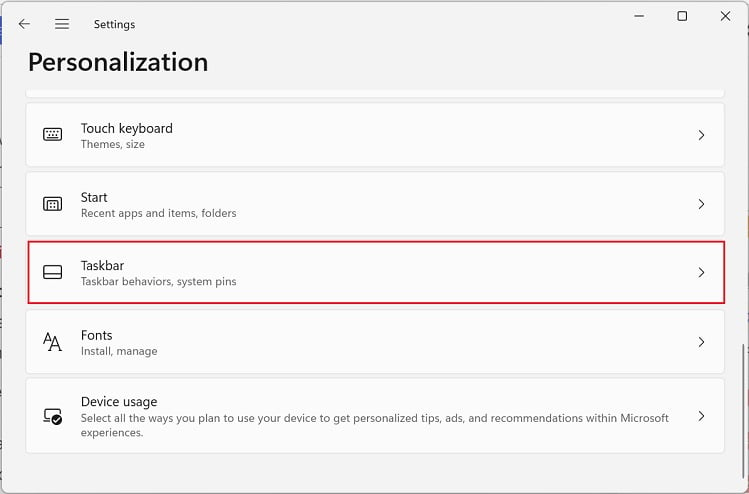
Vaihtoehtoisesti voit napsauttaa hiiren kakkospainikkeella tehtäväpalkin tyhjää aluetta ja valita Tehtäväpalkin asetukset, jolloin vie sinut samaan ikkunaan.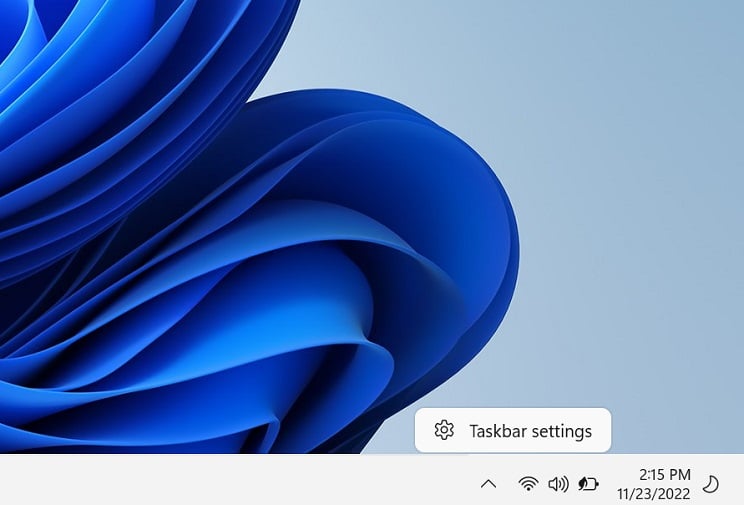
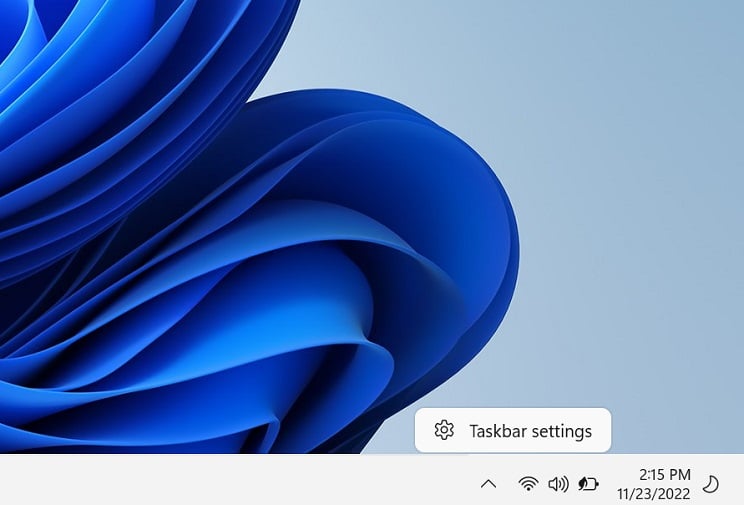 Täällä, ota käyttöön Tehtävänäkymä.
Täällä, ota käyttöön Tehtävänäkymä.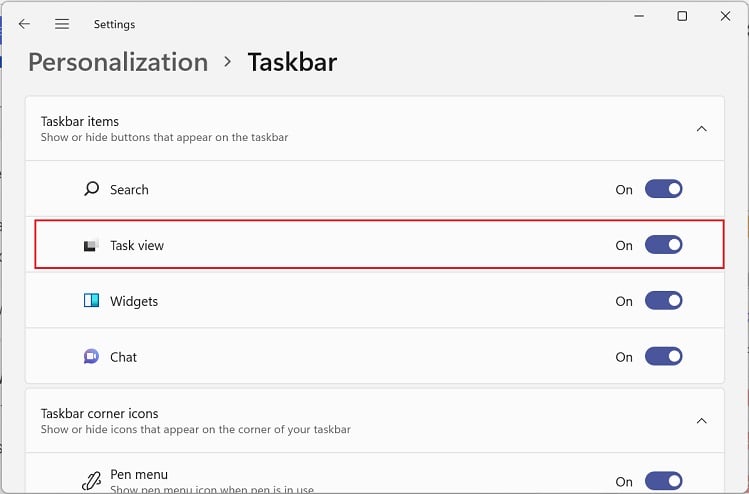
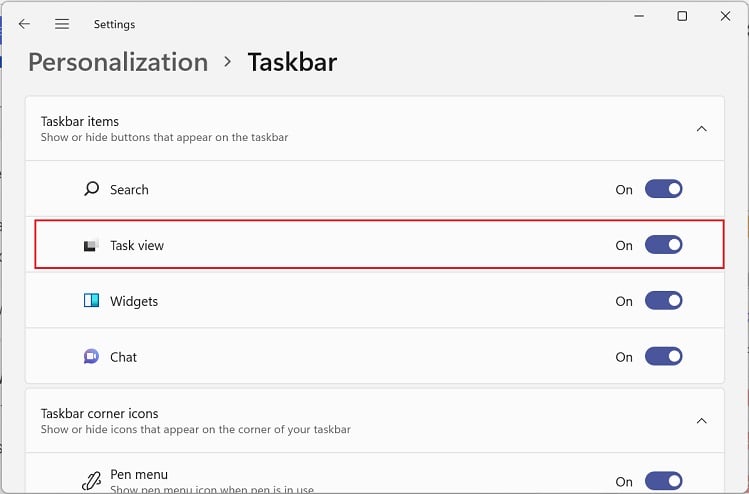
Kun olet ottanut Tehtävänäkymän käyttöön, on aika luoda useita virtuaalisia työpöytiä. Seuraa alla olevaa opasta, kuinka voit tehdä sen oikein:
Siirry Windowsin tehtäväpalkkiin ja siirrä hiiren osoitin Tehtävänäkymä-kuvakkeen päälle. Täällä näet vain yhden työpöydän, jonka nimi on”Työpöytä 1″. Valitse nyt vaihtoehto Uusi työpöytä. Tämä napsauttaa uuden työpöydän nykyisen työpöytäsi viereen.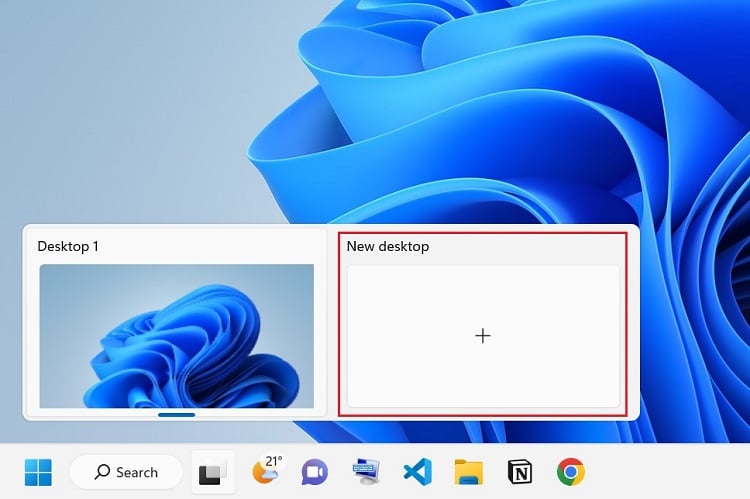
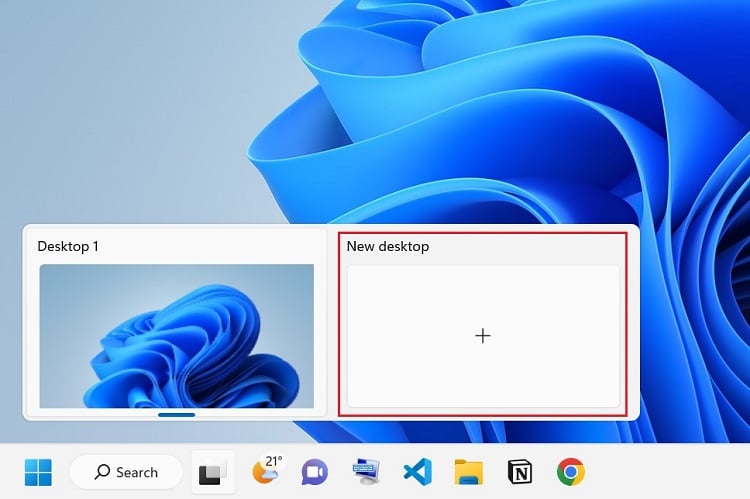 Toista tämä prosessi lisätäksesi useita virtuaalisia työpöytiä. Huomaa, että jokainen työpöytä luodaan oletuksena oikeaan viereiseen kohtaan.
Toista tämä prosessi lisätäksesi useita virtuaalisia työpöytiä. Huomaa, että jokainen työpöytä luodaan oletuksena oikeaan viereiseen kohtaan.
Vaihtoehtoisesti voit käyttää Windows + Tab-näppäimiä käynnistääksesi Tehtävänäkymä-ikkunan. Voit myös avata ohjauslevyn pyyhkäisemällä ylöspäin kolmella sormella. Napsauta tässä näytön alareunassa kohtaa Uusi työpöytä.
Suoraan pikanäppäimillä
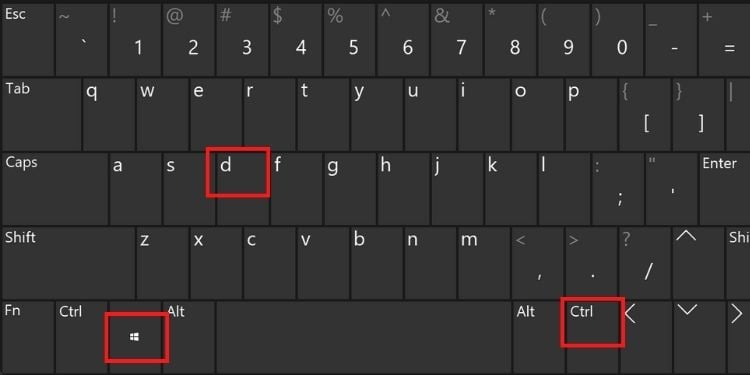
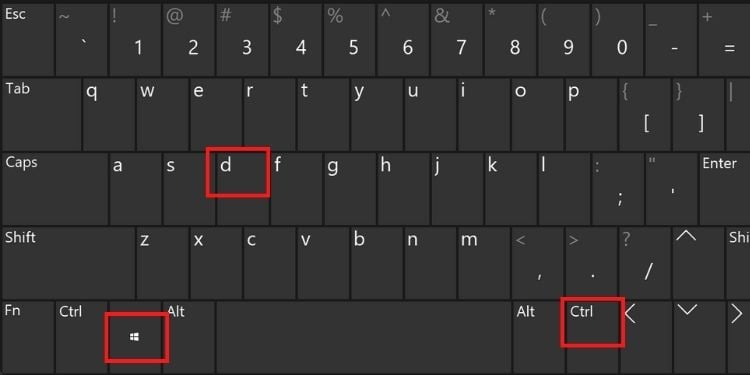 Luo virtuaalinen työpöytä näppäimillä Ctrl + Windows + D
Luo virtuaalinen työpöytä näppäimillä Ctrl + Windows + D
Jos pidät parempana käyttämällä pikanäppäimiä jokaisessa Windows-tehtävässä, olisit iloinen tietää, että virtuaalisen työpöydän luomiseen on oma pikanäppäin. Sinun tarvitsee vain painaa Ctrl-, Windows-ja D-näppäimiä.
Periaatteessa tämän pikakuvakkeen käyttäminen luo ja näyttää uuden työpöydän. Nyt voit aloittaa uuden työn samalla, kun vanhat tehtävät jatkuvat vanhalla työpöydälläsi.
Jos haluat luoda useita näitä, käytä samoja pikanäppäimiä ja uudemmat virtuaaliset työpöydät lisätään edellisen viereen. Sen jälkeen voit muuttaa heidän sijaintiaan, siirtää sovelluksia tai jopa poistaa yhden.
Järjestä virtuaalityöpöytäsi
Kun olet luonut useita virtuaalisia työpöytiä, on tärkeää, että hallitset niitä.. Tässä osiossa on myös yksityiskohtainen opas työasemien välillä vaihtamisesta, tiedostojen siirtämisestä, taustan vaihtamisesta ja muusta. Hyppäämme siis niihin ilman pitkiä puheita.
Vaihda useiden työasemien välillä
Useiden virtuaalisten työasemien luominen ei riitä. Haluat varmasti tietää, kuinka voit vaihtaa niiden välillä, mikä on suhteellisen helppoa:
Valitse tai vie hiiri tehtäväpalkin tehtävänäkymäkuvakkeen päälle tai käynnistä ikkuna suoraan Windows + Tab-näppäimillä. Valitse näytön alareunasta työpöytä, jolle haluat vaihtaa.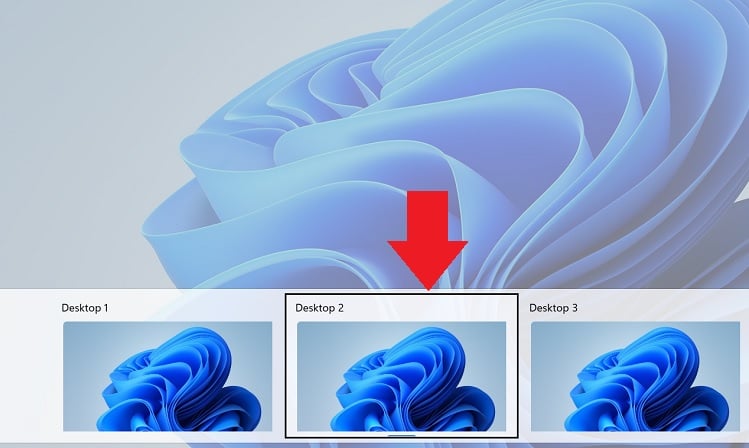
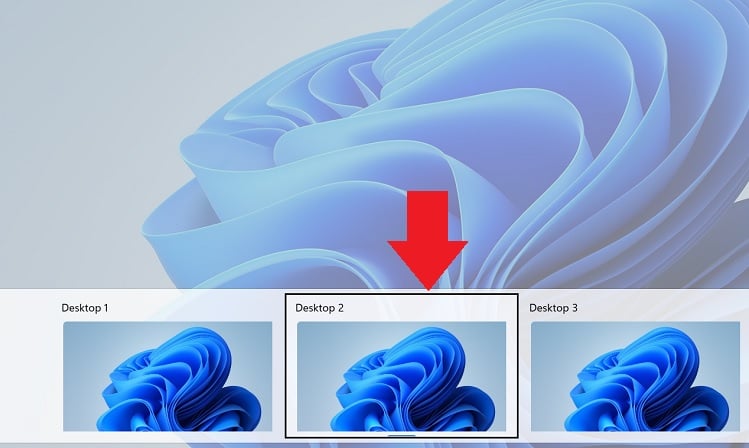
Vaihtoehtoisesti voit painaa pikanäppäintä, Ctrl + Windows + Vasen/Oikea nuoli strong>, vaihtaaksesi useiden työasemien välillä. Vasemman nuolinäppäimen käyttäminen vie sinut virtuaaliselle työpöydälle nykyisen työpöydän vasemmalla puolella. Ja painamalla oikeaa nuolta siirryt oikealle.
Lisäksi voit jopa sallia avoimet ikkunat kaikilla tehtäväpalkin työpöydällä. Näin voit helposti avata sovelluksen itse tehtäväpalkista, ja myös työpöytä vaihtuu. Voit määrittää tämän seuraavasti:
Avaa Asetukset-sovellus ja siirry kohtaan Järjestelmä > Monitehtävä.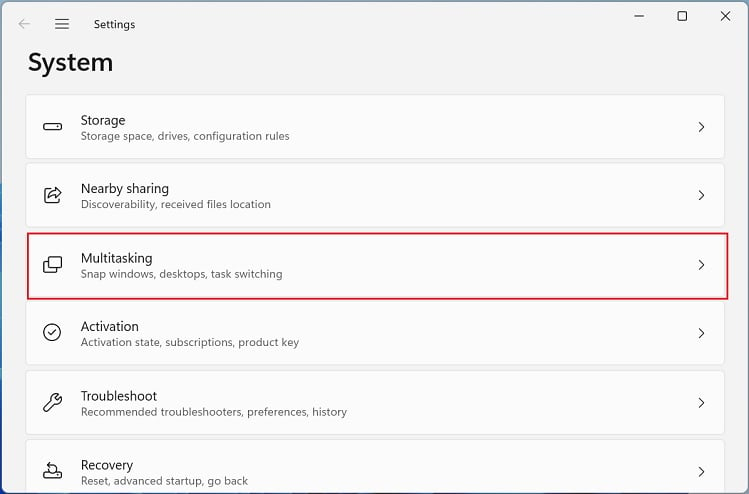
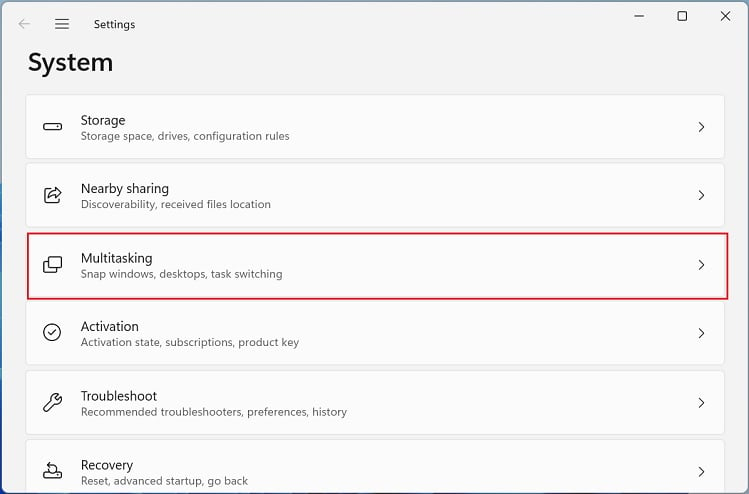 Laajenna Työpöydät ja etsi Näytä tehtäväpalkissa kaikki avoimet ikkunat-vaihtoehto. Valitse tästä Kaikilla pöytäkoneilla. Nyt kaikilla muilla työpöydilläsi avatut sovellukset tulevat näkyviin tehtäväpalkkiin.
Laajenna Työpöydät ja etsi Näytä tehtäväpalkissa kaikki avoimet ikkunat-vaihtoehto. Valitse tästä Kaikilla pöytäkoneilla. Nyt kaikilla muilla työpöydilläsi avatut sovellukset tulevat näkyviin tehtäväpalkkiin.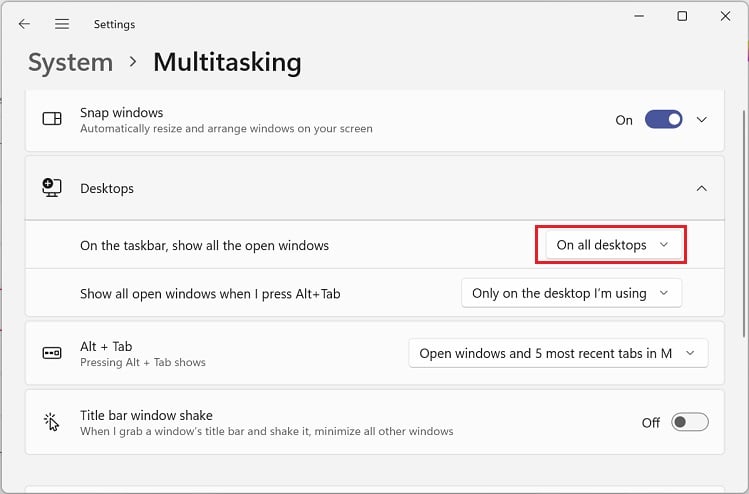
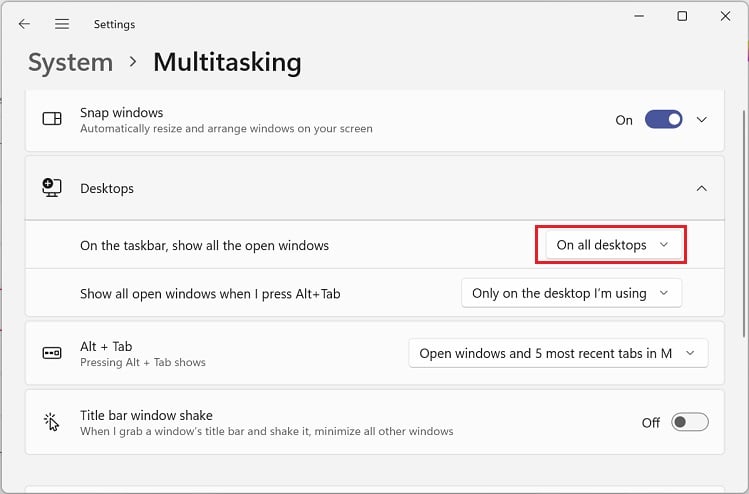 Valitse haluamasi ohjelma, ja tämä vaihtaa myös työpöytää.
Valitse haluamasi ohjelma, ja tämä vaihtaa myös työpöytää.
Siirrä sovelluksia eri työasemien välillä
Voi todellakin joskus haluta käyttää samaa ohjelmaa eri työpöydillä. Tässä tapauksessa voit käydä läpi alla olevat vaiheet saadaksesi lisätietoja näiden sovellusten siirtämisestä työtilasta toiseen:
Käynnistä Tehtävänäkymä-ikkuna käyttämällä Windows +-välilehteä. Napsauta hiiren kakkospainikkeella sovellus, jota haluat vaihtaa, ja valitse Siirrä kohteeseen. Valitse tästä työpöytä, johon haluat sovelluksen siirtävän. 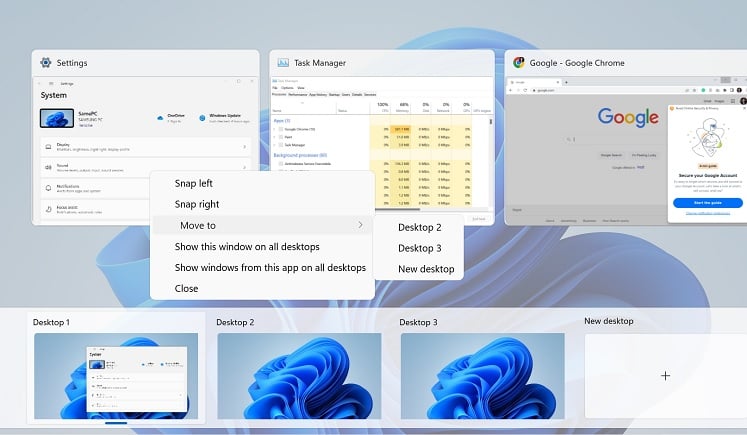
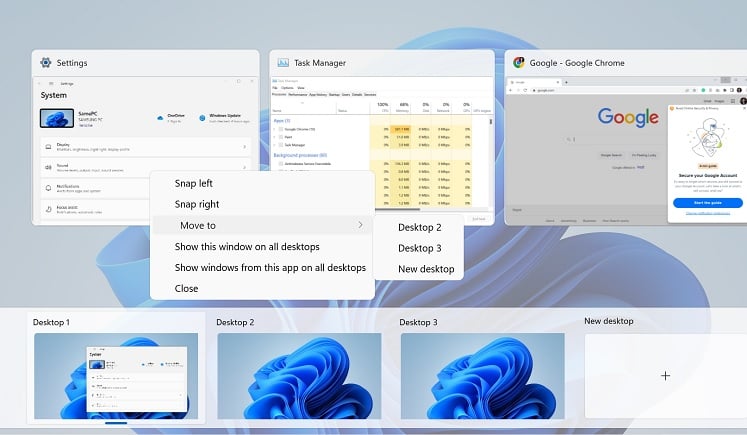 Sinä voi myös valita Uusi työpöytä luodaksesi uuden virtuaalisen työpöydän, jolloin ohjelman pitäisi avautua tästä.
Sinä voi myös valita Uusi työpöytä luodaksesi uuden virtuaalisen työpöydän, jolloin ohjelman pitäisi avautua tästä.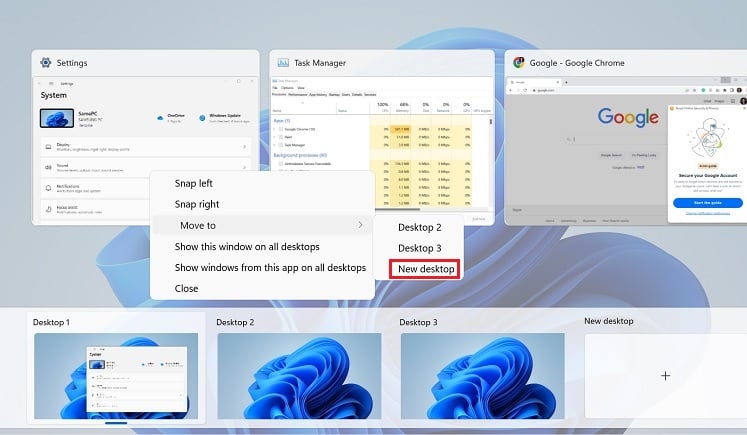
Vaihtoehtoisesti voit vaihtaa useiden virtuaalisten työasemien välillä vetämällä ja pudottamalla sovelluksen nopeasti. Jos esimerkiksi haluat siirtää ohjelman Työpöytä 2:sta 1:een, sinun on tehtävä seuraava:
Siirry Tehtävänäkymä-ikkunaan ja siirrä hiiren osoitin Desktop 2:n päälle. Kun näet kaikki sovellukset avataan tällä virtuaalisella työpöydällä, pidä haluttua sovellusta. Siirrä ikkuna sitten varovasti Työpöytä 1:een. Tämä napsauttaa sovelluksen kohdetyöpöydälle.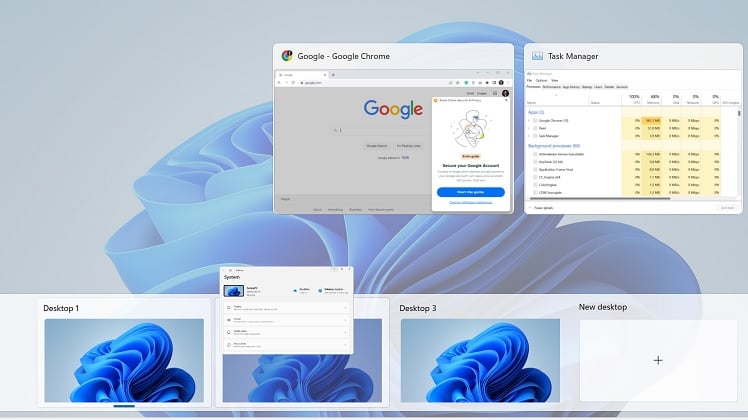
Voit myös sallia tietyn sovelluksen, joka pysyy kaikissa ikkunoissa. Voit tehdä tämän napsauttamalla sovellusta hiiren kakkospainikkeella Tehtävänäkymä-ikkunassa ja valitsemalla Näytä tämä ikkuna kaikilla työpöydillä.
Vaihda sijainti
Jos käytät jatkuvasti pikanäppäintä vaihtaaksesi työasemien välillä, haluat todennäköisesti työpöydät pysyvän oikeassa asennossa navigoinnin helpottamiseksi.
Jos esimerkiksi vaihdat jatkuvasti työpöydästä 1 työpöytään 3, sinun on painettava pikanäppäintä kahdesti. Sen sijaan voit vaihtaa työpöydän 2 ja 3 paikkaa, mikä auttaa sinua navigoimaan työtilaan paljon nopeammin:
Käytä Windows + Tab siirtyäksesi Tehtävänäkymä-valikkoon Tässä oikealla.-napsauta työpöytää, jonka haluat vaihtaa. Valitse nyt Siirrä vasemmalle tai Siirrä oikealle. Tämän pitäisi muuttaa kahden työpöydän sijaintia.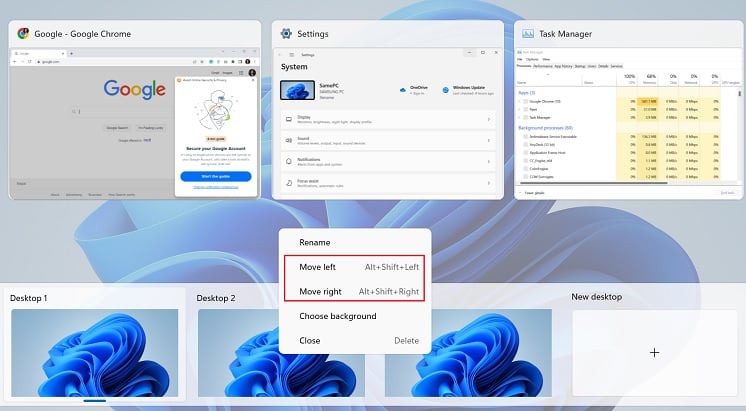
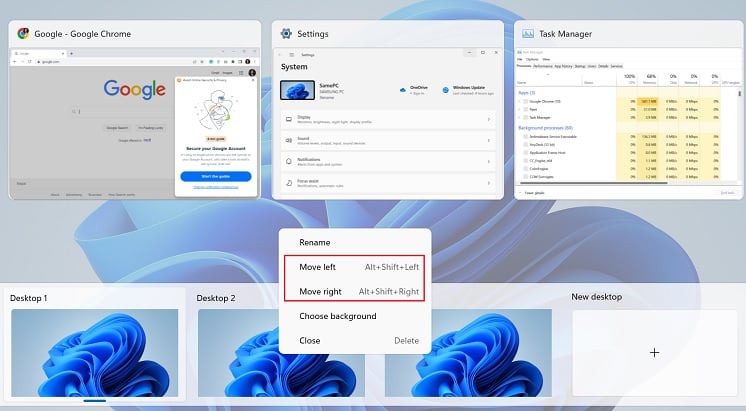
No, tämä voi viedä aikaa, jos olet luonut useita työtiloja. Vaihtoehtoinen tekniikka työasemien vaihtamiseen on siis vetää ja pudottaa:
Tehtävänäkymä-ikkunassa paina ja pidä painettuna työpöytää, jota yrität siirtää. Vedä ja aseta se nyt haluamaasi paikkaan. Samalla kun teet niin, voit huomata, että toinen työpöytä liukuu vasemmalle/oikealle. Lopuksi vapauta tai pudota se, jolloin työpöydän pitäisi napsahtaa oikeaan paikkaan.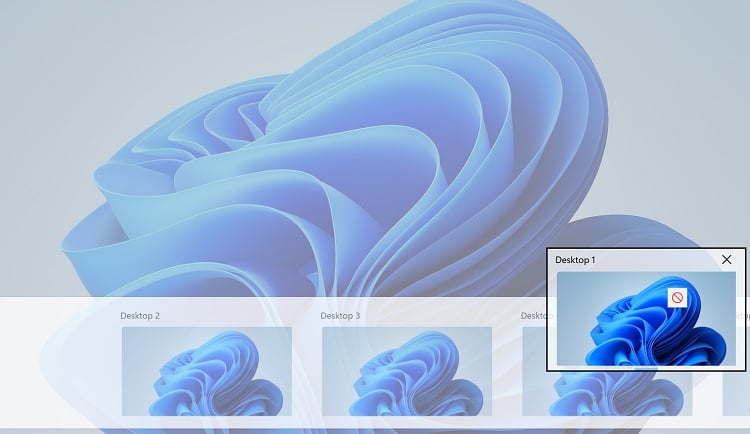
Nimeä virtuaalinen työpöytäsi uudelleen
Oletusarvoisesti jokainen työtila on nimeltään Desktop 1, Desktop 2 ja niin edelleen. Tämä voi todellakin olla hämmentävää, kun olet määrittänyt suuren määrän virtuaalisia työpöytiä.
Vaikka Windows 10 ei integroinut uudelleennimeämisominaisuutta, uusin versio (Windows 11) mahdollistaa sen. Noudata alla olevia ohjeita, miten se tehdään:
Tehtävänäkymä-ikkunassa napsauta hiiren oikealla painikkeella työpöytää, jonka haluat nimetä uudelleen. Valitse tästä Nimeä uudelleen-vaihtoehto.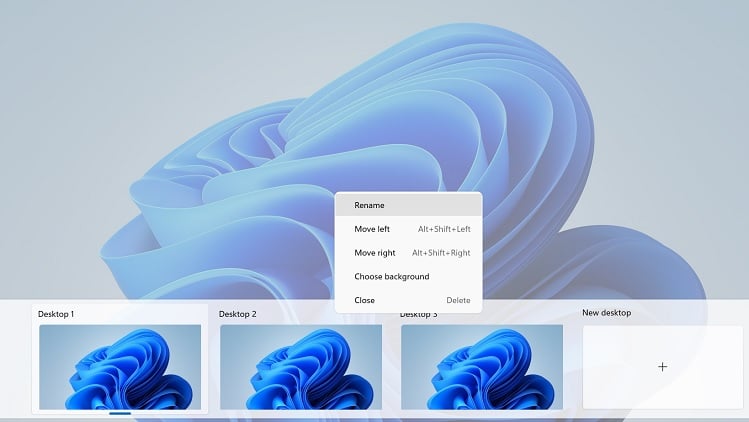
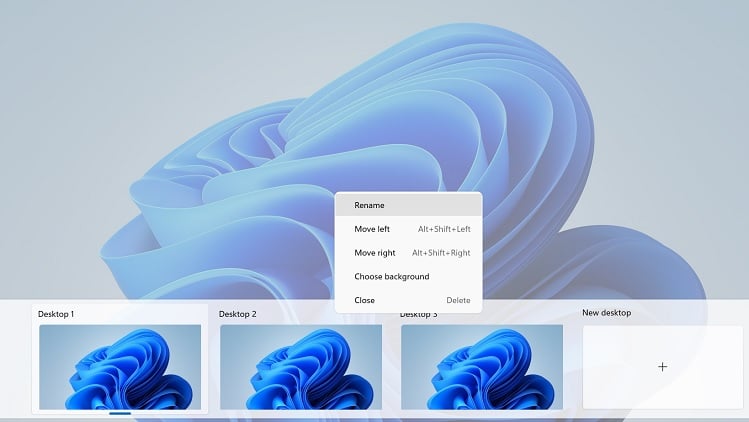 Nyt kirjoita haluamasi nimi ja paina Enter-näppäintä.
Nyt kirjoita haluamasi nimi ja paina Enter-näppäintä.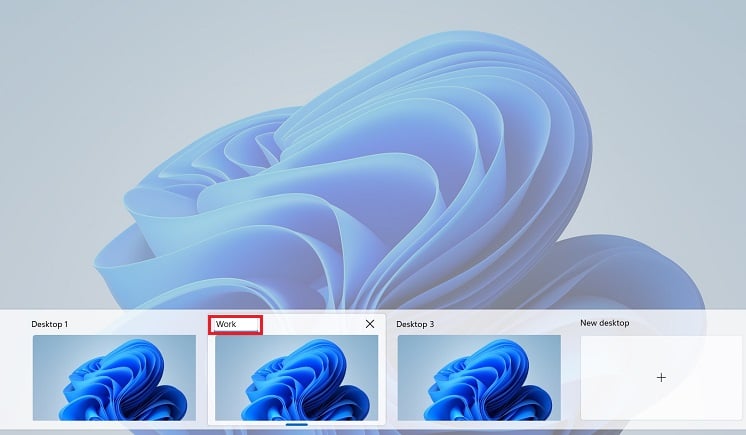
Vaihtoehtoisesti voit napsauttaa tekstiä suoraan ja aktivoida muokkauskentän. Jos esimerkiksi nimeät uudelleen ensimmäistä työtilaa, siirrä hiiri Työpöytä 1-kohtaan ja napauta sitä.
Vaihda taustaa
Mielenkiintoista kyllä, Windows antaa sinun muuttaa myös jokaisen työpöydän taustaa. esteettisen ulkonäön luomiseksi jokaiseen työtilaan. Yksi tapa tehdä tämä on siirtyä jokaiselle työpöydälle, käynnistää Näyttöasetukset ja asettaa haluamasi taustakuva.
Tehtävänäkymä-ikkunan käyttäminen on kuitenkin paljon helpompaa, ja alla on vaaditut vaiheet näin:
Napsauta työpöytää hiiren kakkospainikkeella ja valitse Valitse tausta. Tämä vie sinut suoraan kohtaan Asetukset > Mukauttaminen > Tausta.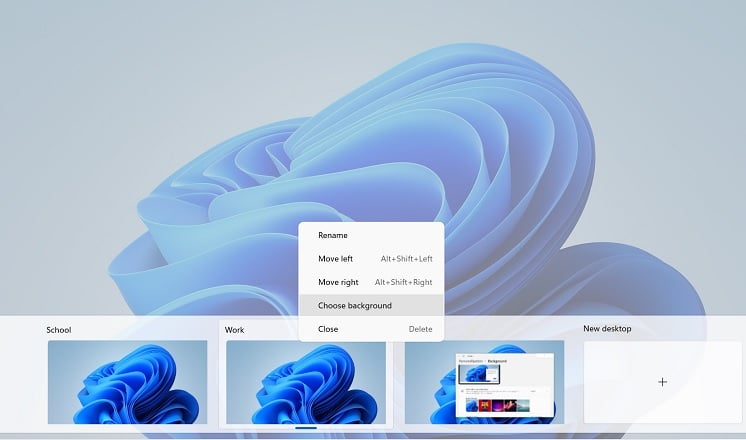
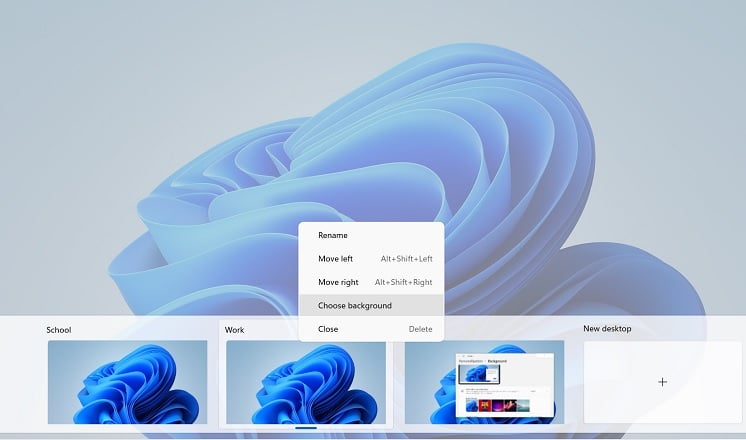 Laajenna Personoi taustasi-vaihtoehto ja valitse yksi neljästä vaihtoehdosta (kuva, yksivärinen, diaesitys, Windowsin kohdevalo).
Laajenna Personoi taustasi-vaihtoehto ja valitse yksi neljästä vaihtoehdosta (kuva, yksivärinen, diaesitys, Windowsin kohdevalo).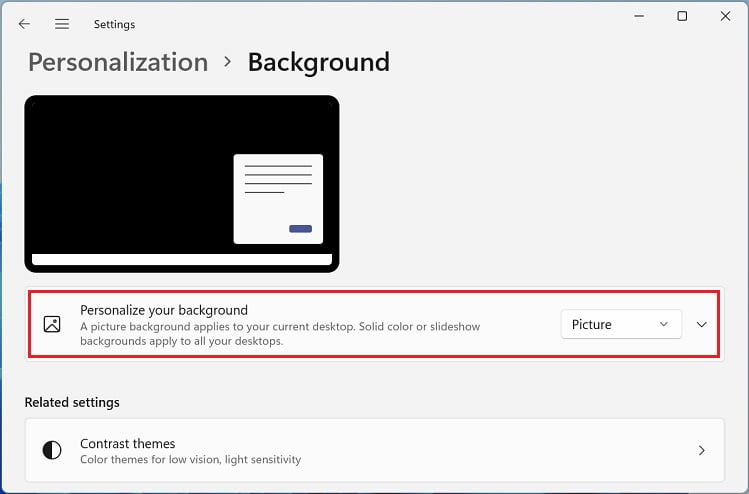
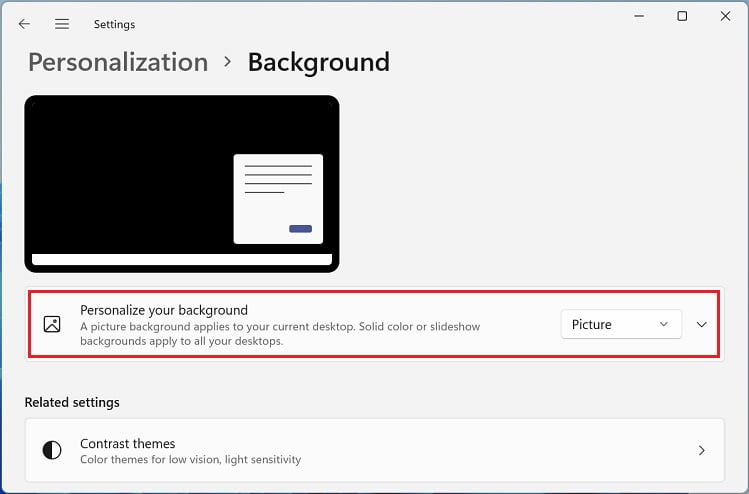 Valitse sitten haluamasi tausta. Toista prosessi nyt kaikille muille virtuaalisille työasemille.
Valitse sitten haluamasi tausta. Toista prosessi nyt kaikille muille virtuaalisille työasemille.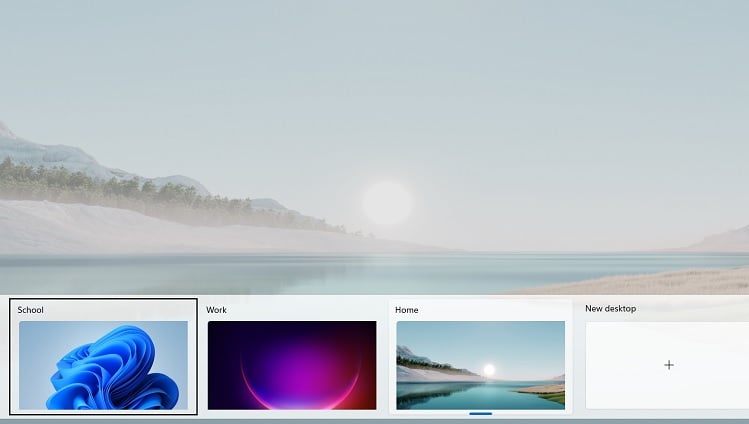
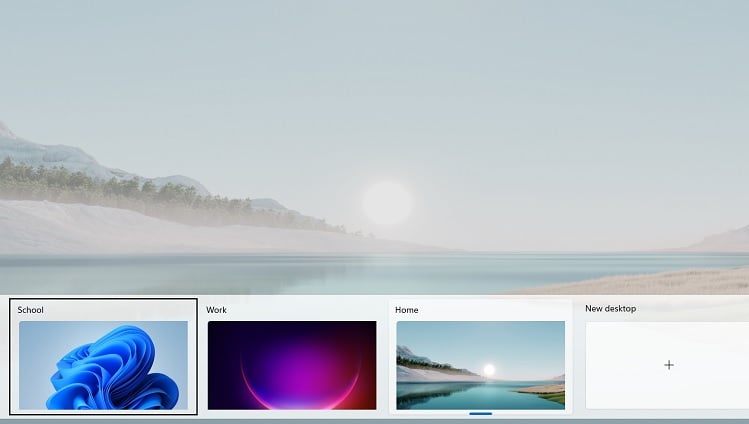
Poista virtuaalinen työpöytä
Jos loit vahingossa paljon virtuaalisia työpöytiä tai haluat vähentää työtilojen määrää, saatat ihmetellä kuinka poistaa sellainen. Sulje tai poista haluamasi työpöytä noudattamalla alla olevaa prosessia:
Avaa ensin Tehtävänäkymä-ikkuna ja napsauta hiiren kakkospainikkeella työpöytää, jonka haluat poistaa. Valitse nyt Sulje-vaihtoehto.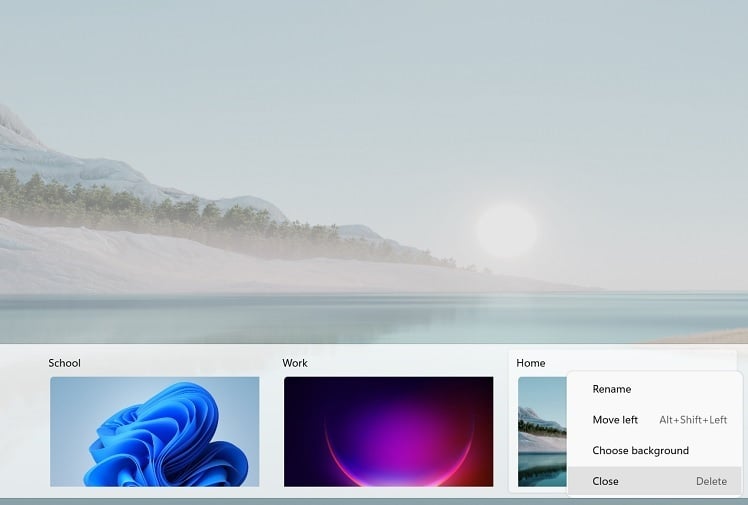
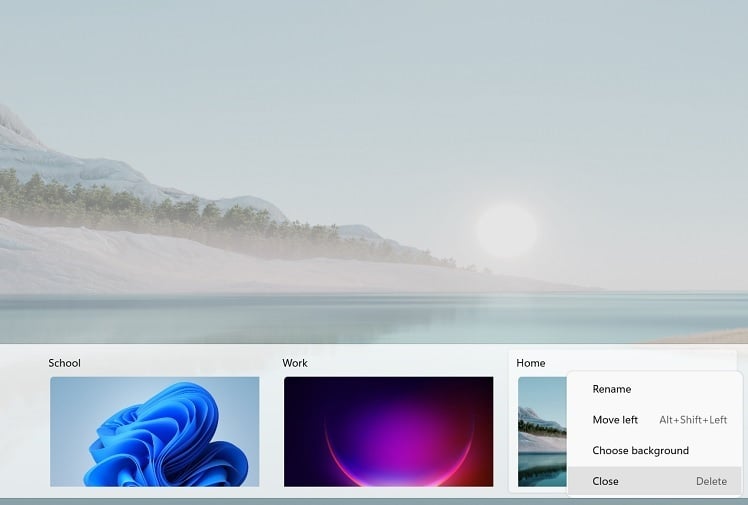
Vaihtoehtoisesti voit poistaa työpöydän suoraan painamalla sulje-kuvaketta. 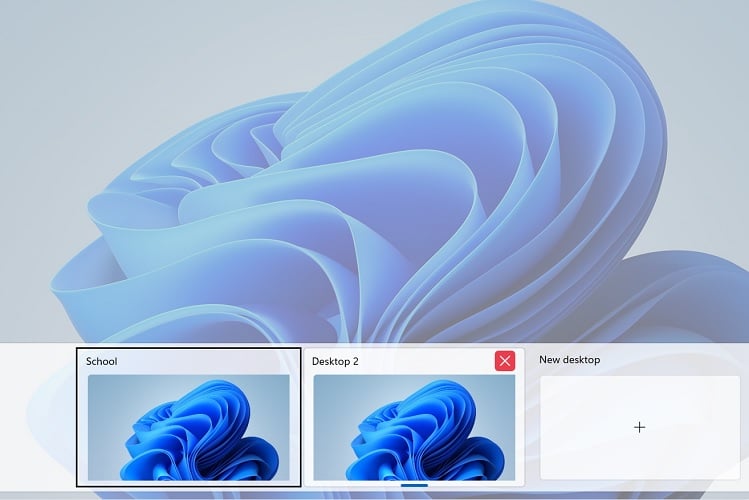
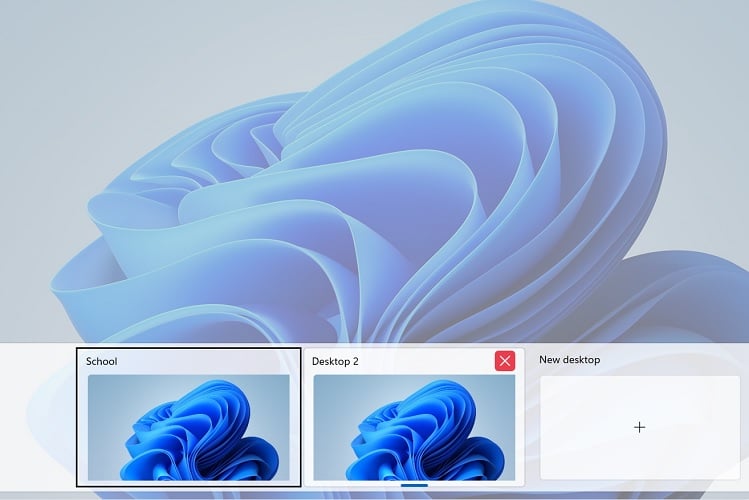
Lisäksi käytettävissä on myös pikanäppäin nykyisen käyttämäsi työpöydän sulkemiseen. Voit tehdä tämän painamalla Ctrl + Windows + F4 yhdessä, jolloin pitäisi toimia.
Huomaa: Työpöydän poistaminen siirtää kaikki sen avoimet sovellukset. viereiseen vasemmalla olevaan työtilaan.
Johtopäätös
Luomalla useita virtuaalisia työpöytiä voit järjestää erilaisia projekteja eri skenaarioita varten. Siksi se on jokaisen Windows-käyttäjän pakollinen ominaisuus. Alla on kaikki pikanäppäimet, jotka voivat olla hyödyllisiä, kun yrität määrittää tai hallita useita virtuaalisia työpöytiäsi:
Hyödyllisiä pikanäppäimiä useiden luomiseen ja hallintaan Virtuaaliset työpöydät

